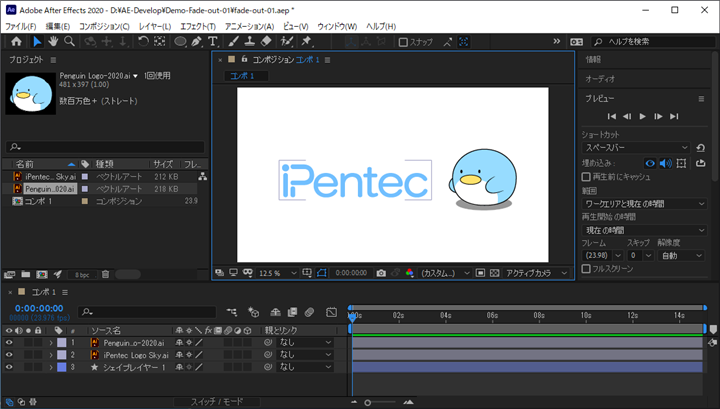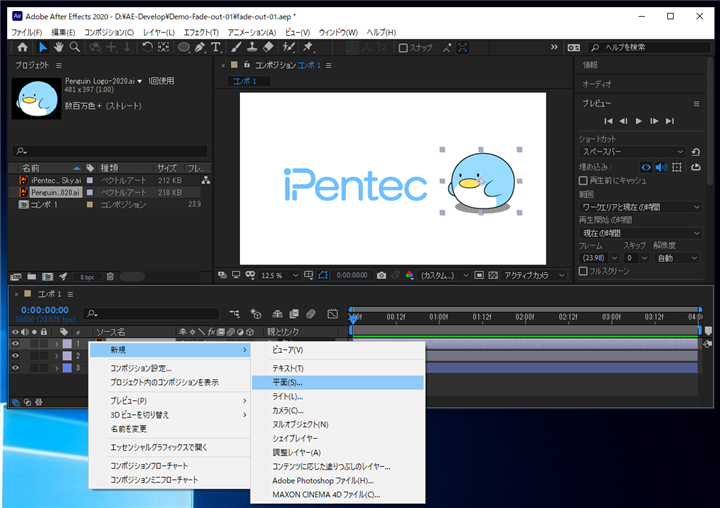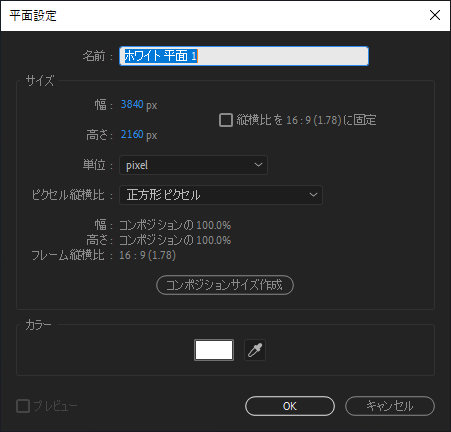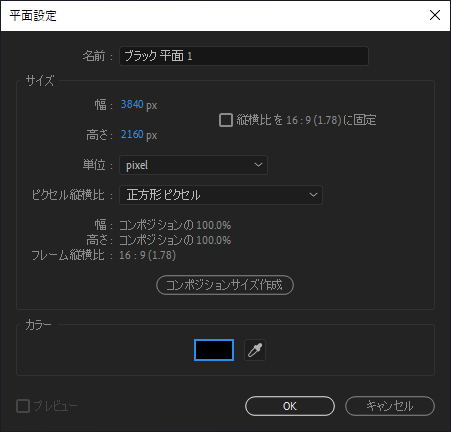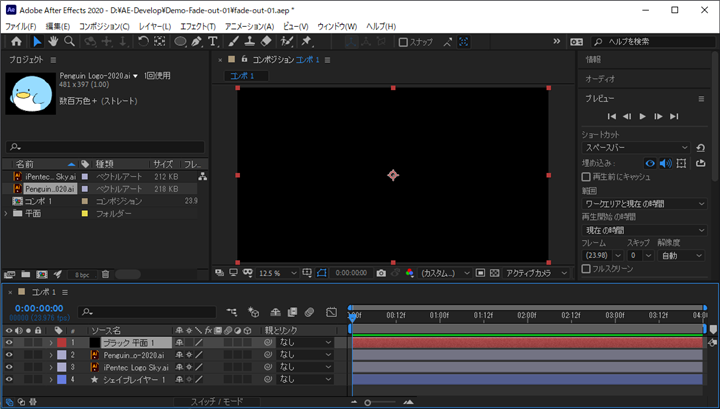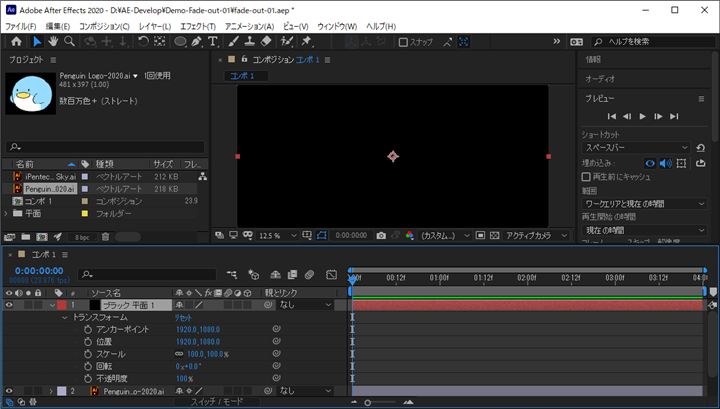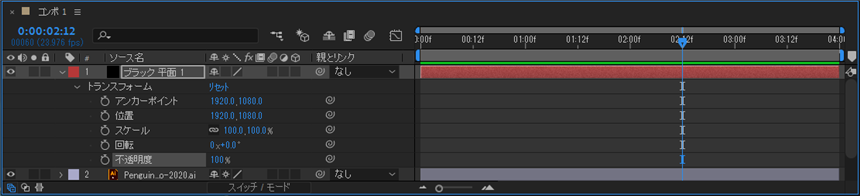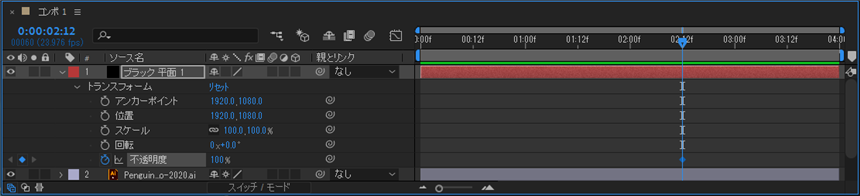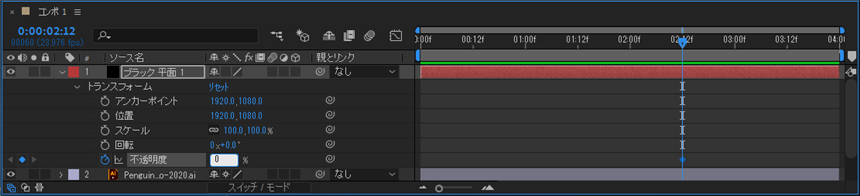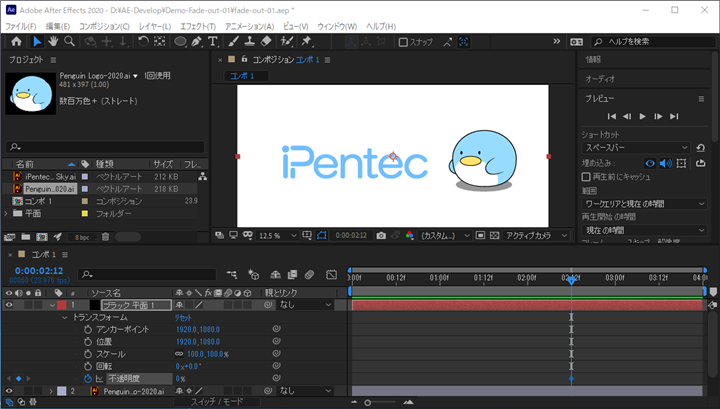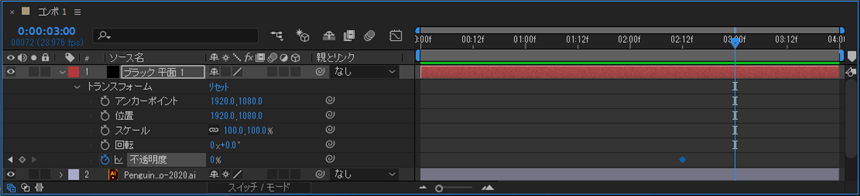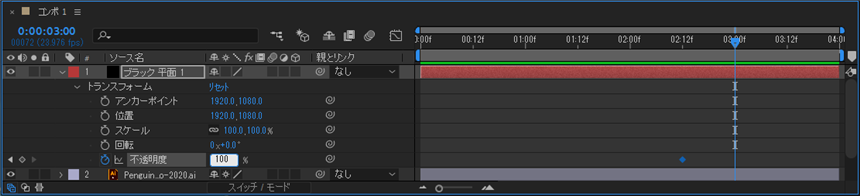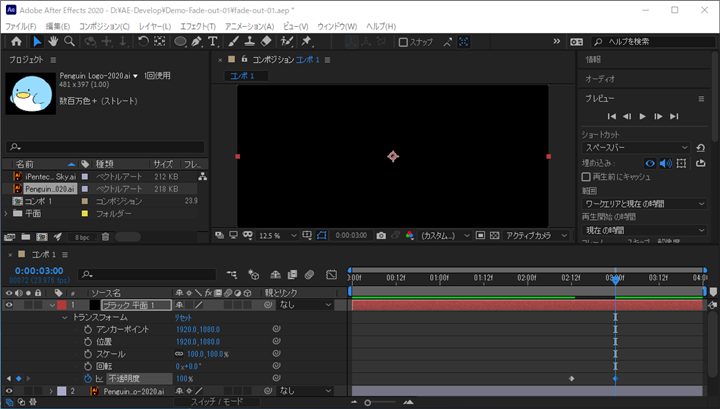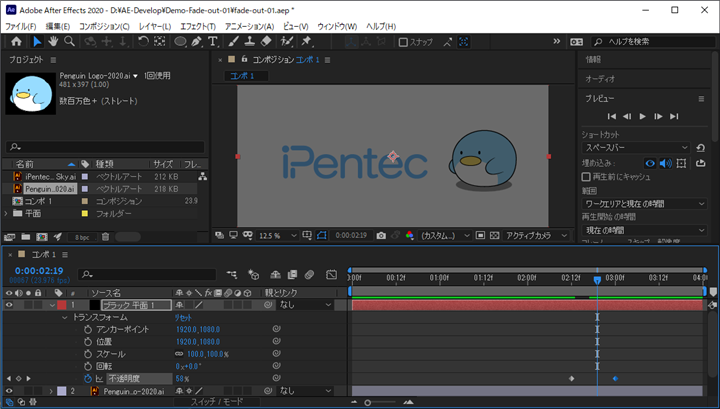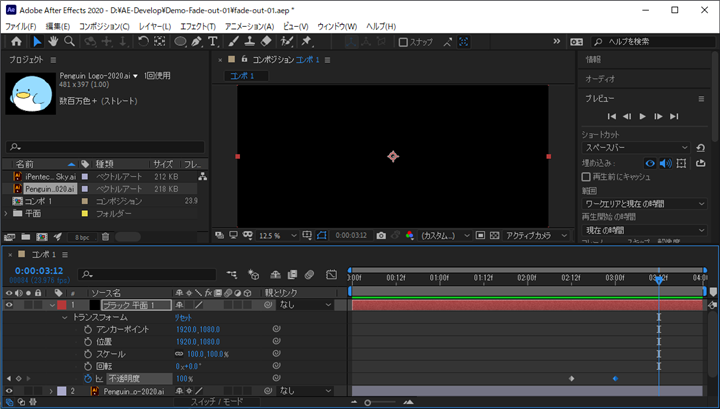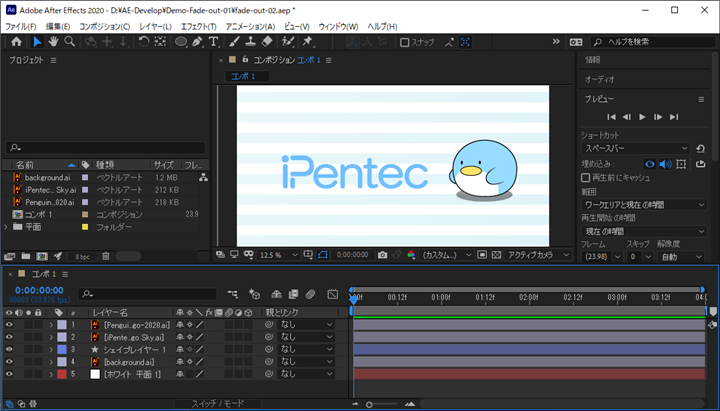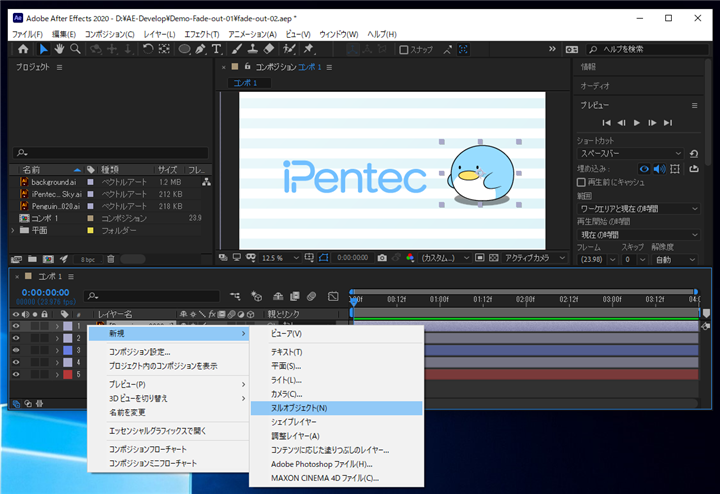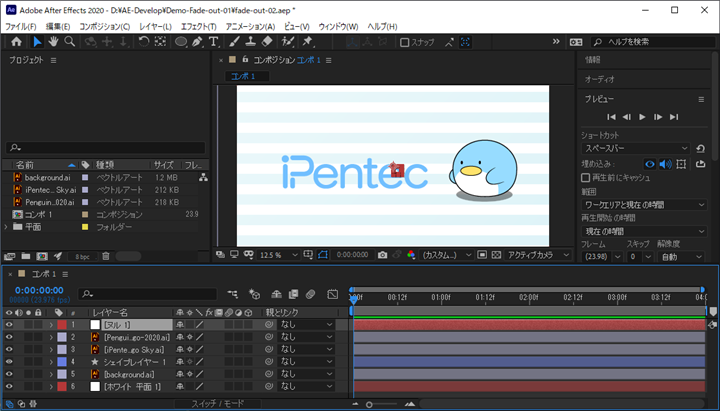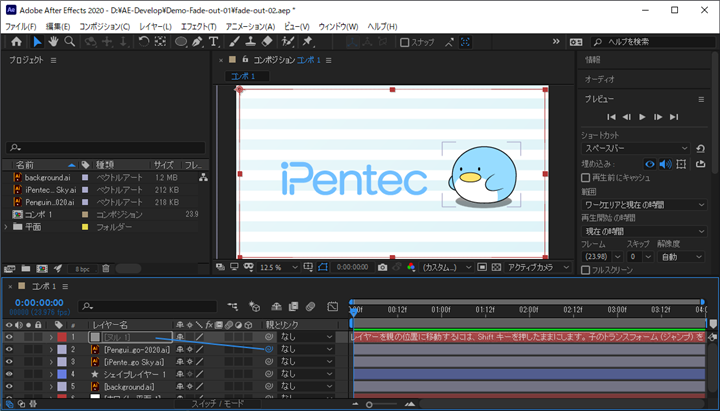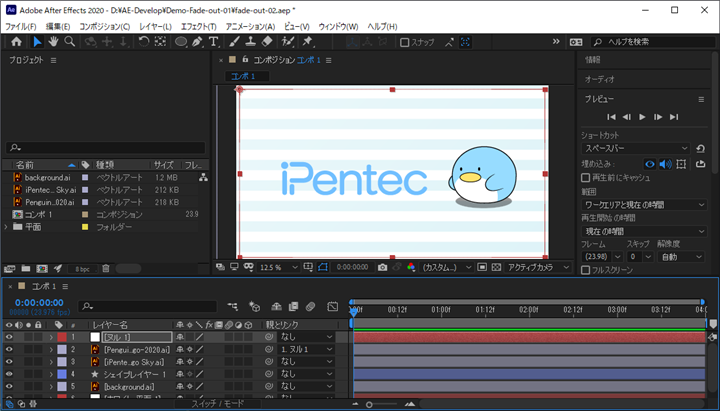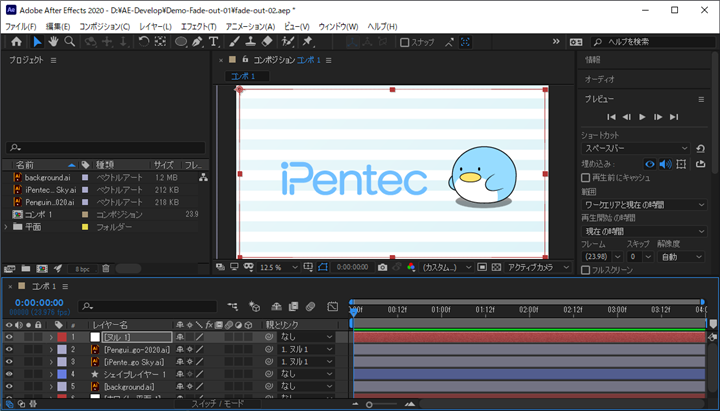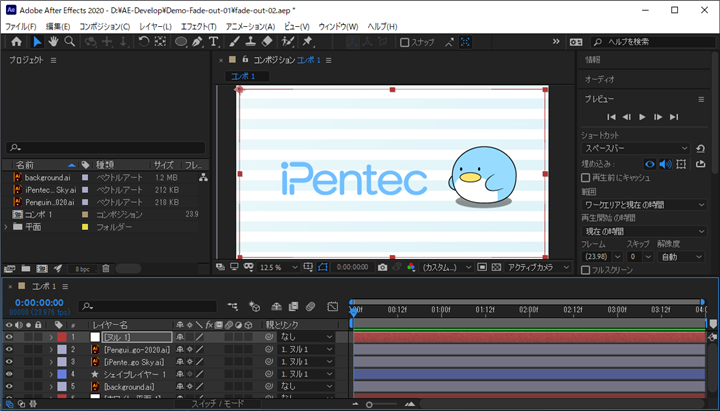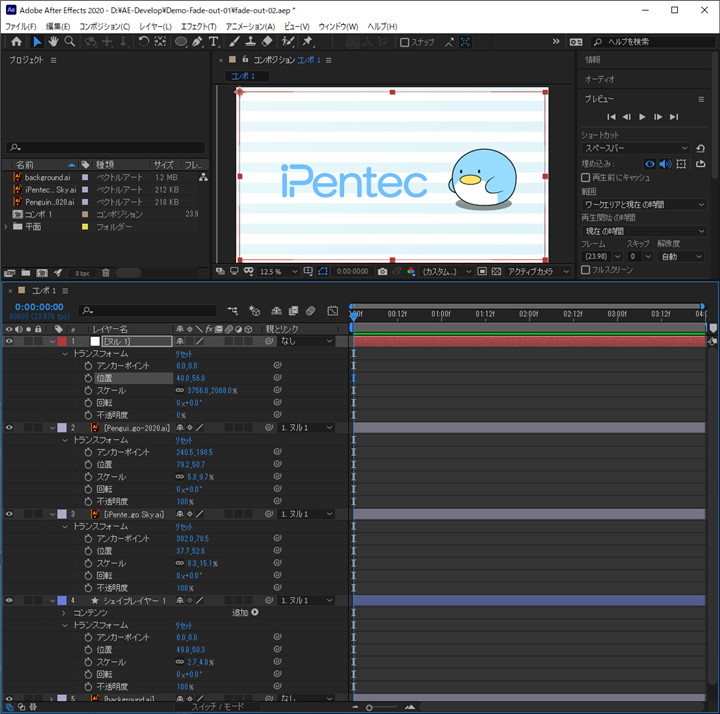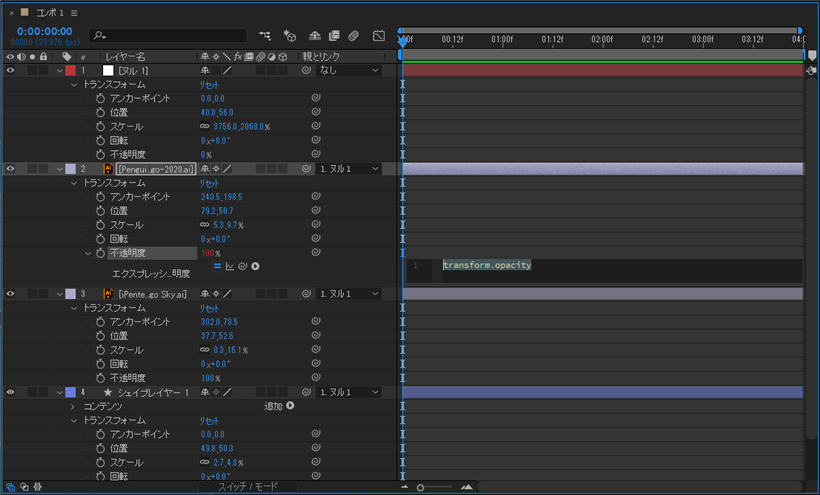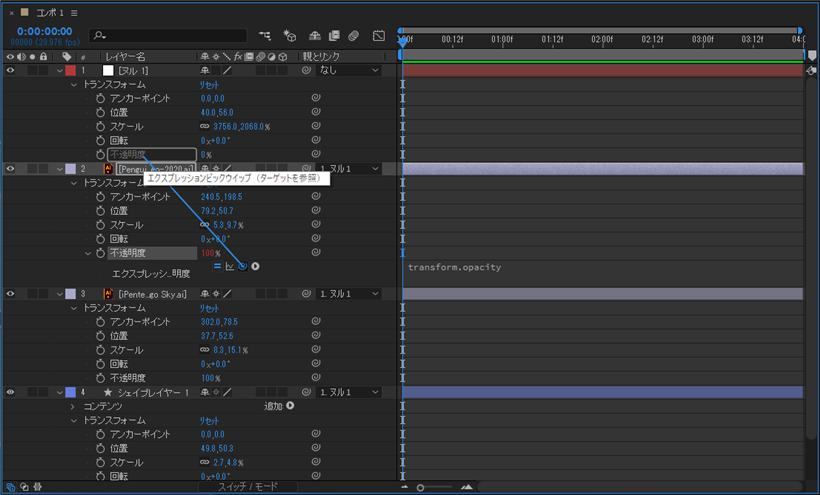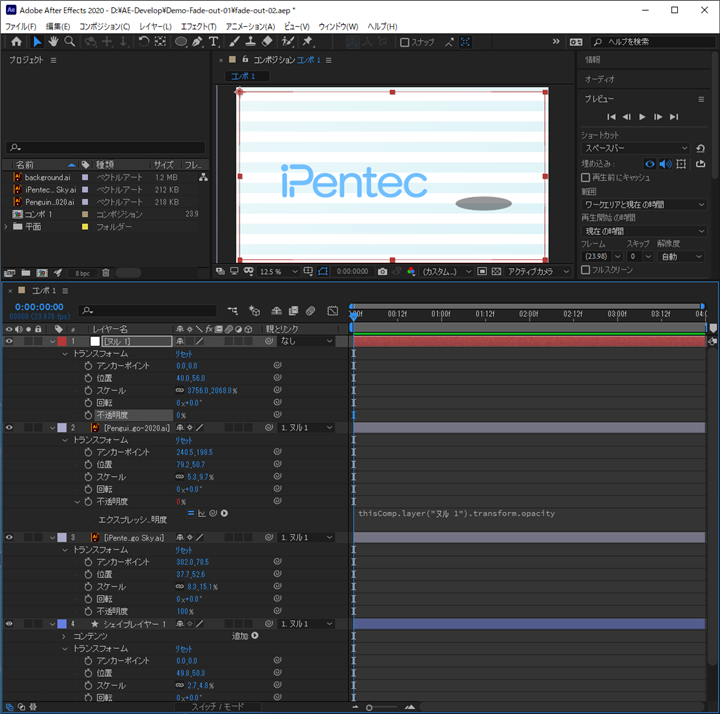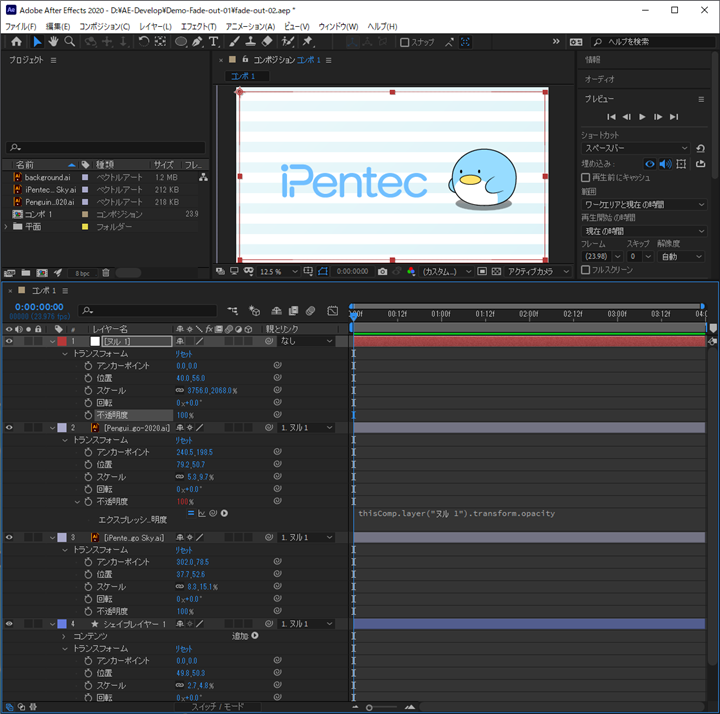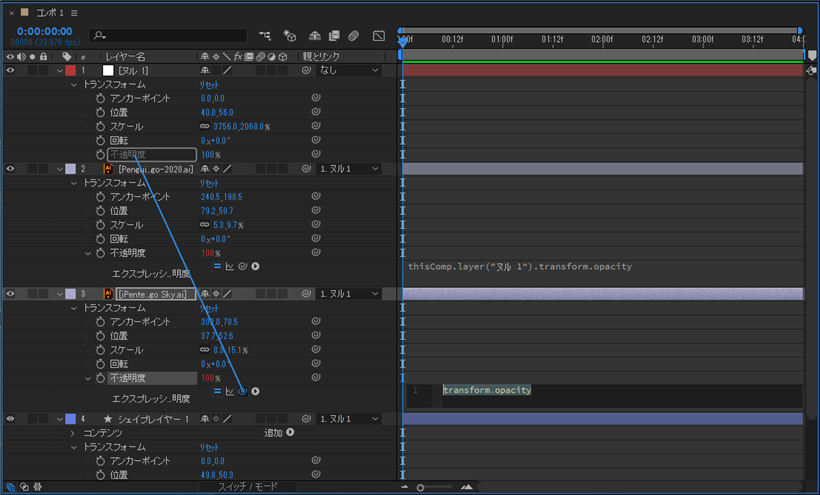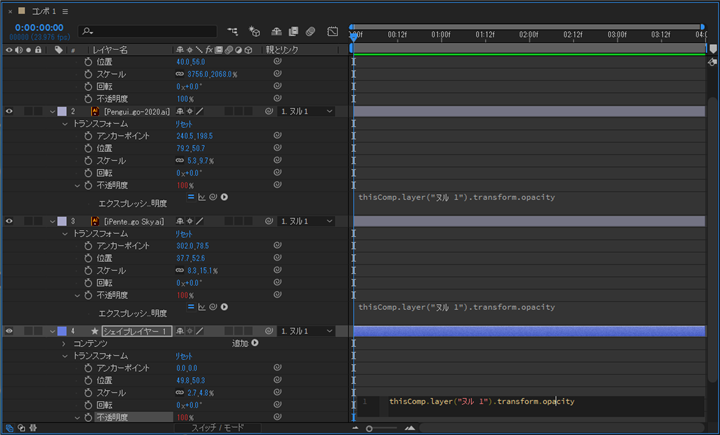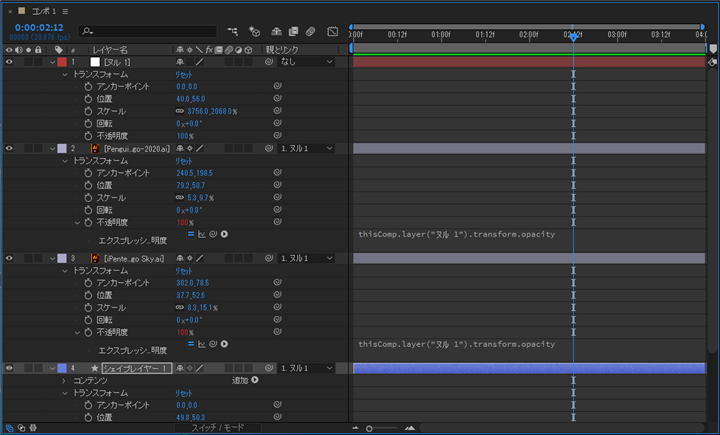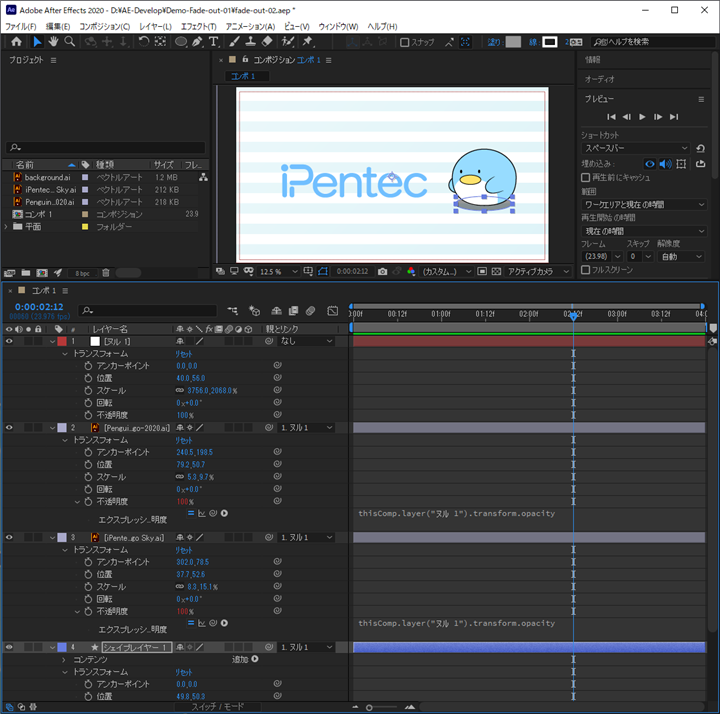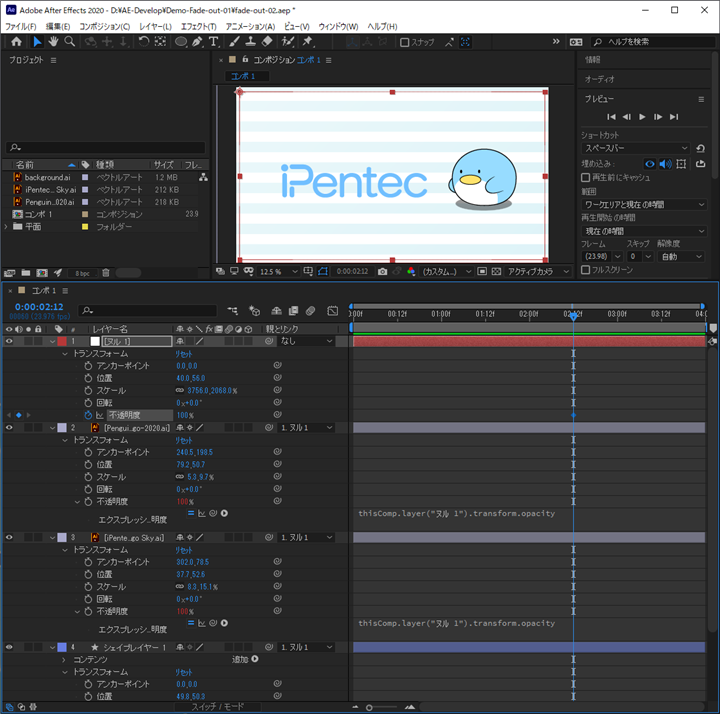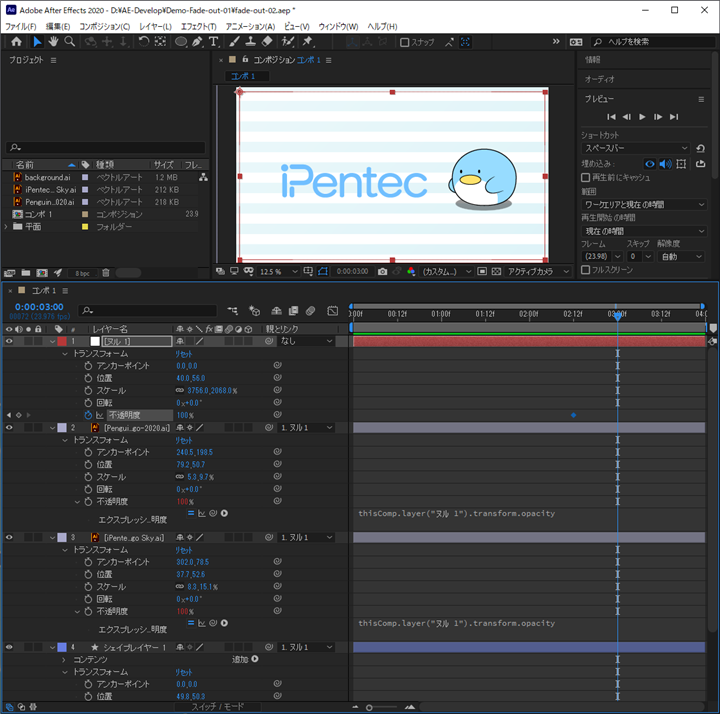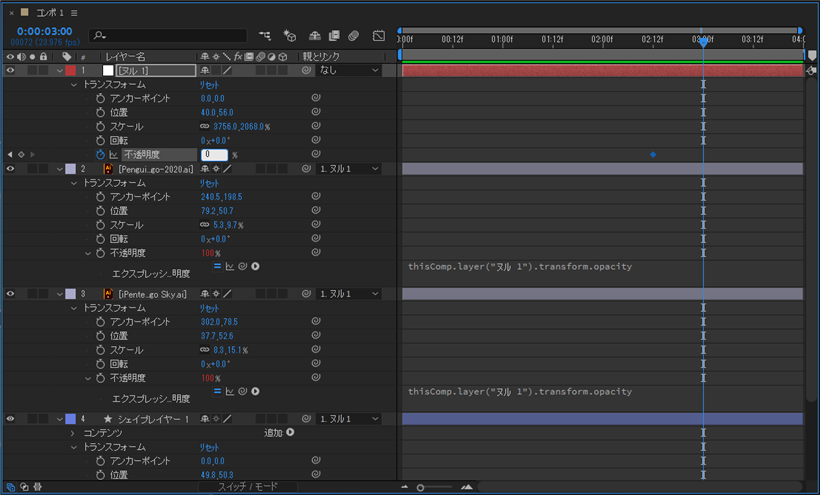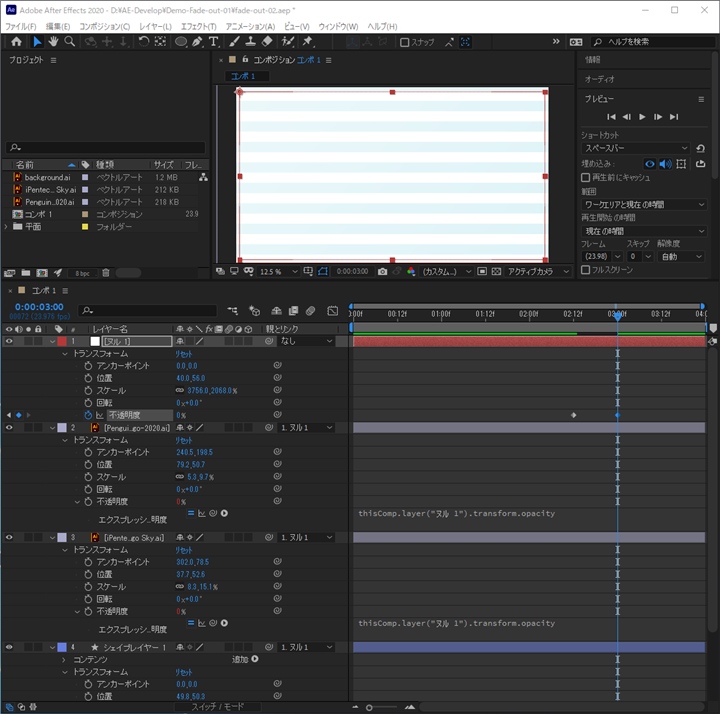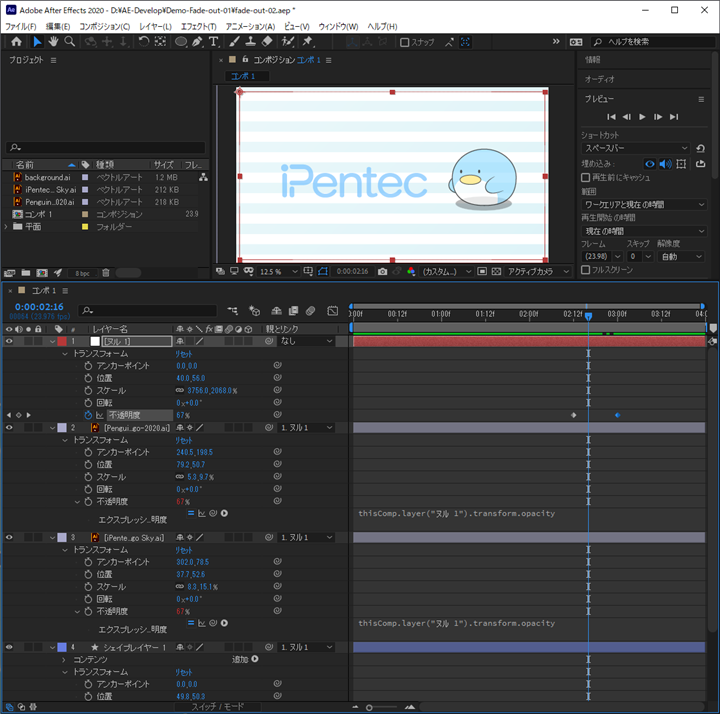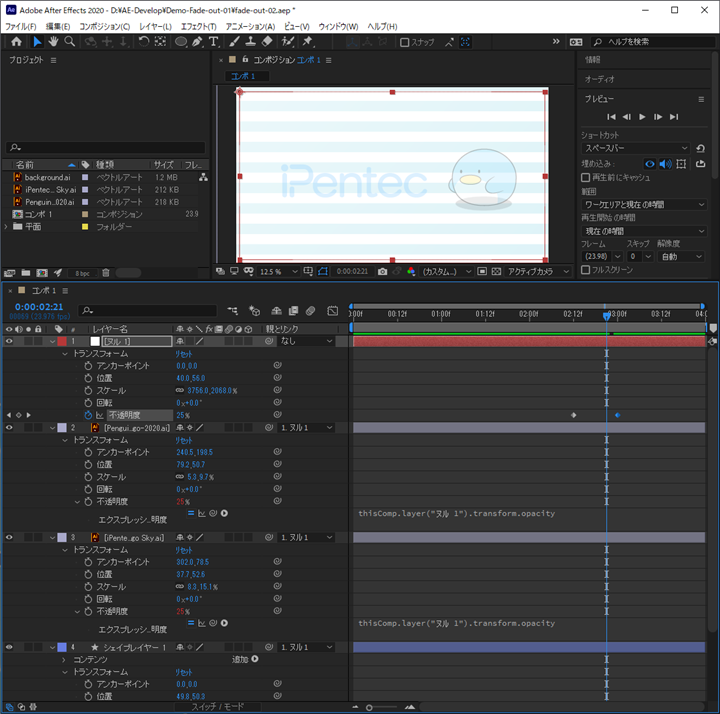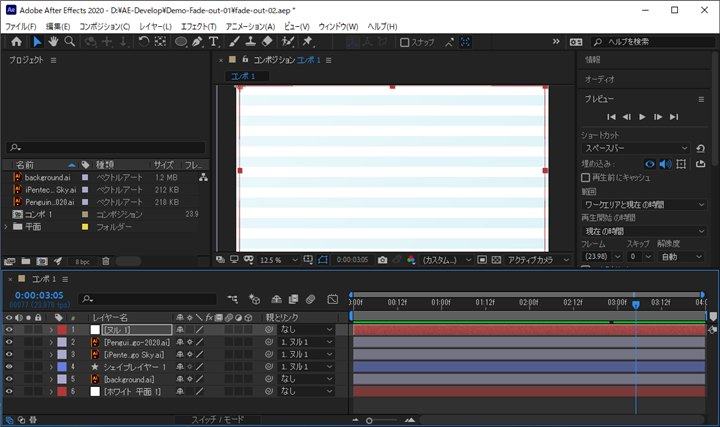After Effectでフェードアウトの作成方法を紹介します。
単色での画面全体のフェードアウト
単色での画面全体のフェードアウトを作成する場合は、平面レイヤーをかぶせる方法が簡単です。
設定手順
After Effectsを起動し、コンポジションを作成して画面を作成します。
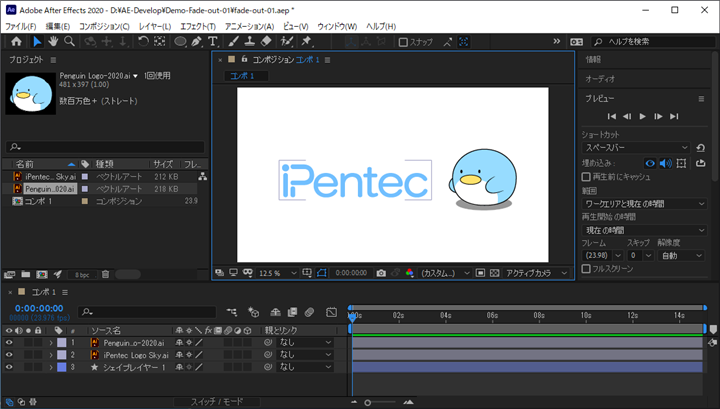
ウィンドウ下部のコンポジションウィンドウで右クリックしポップアップメニューを表示します。メニューの[新規]のサブメニューの[平面]の項目をクリックして平面レイヤーを作成します。
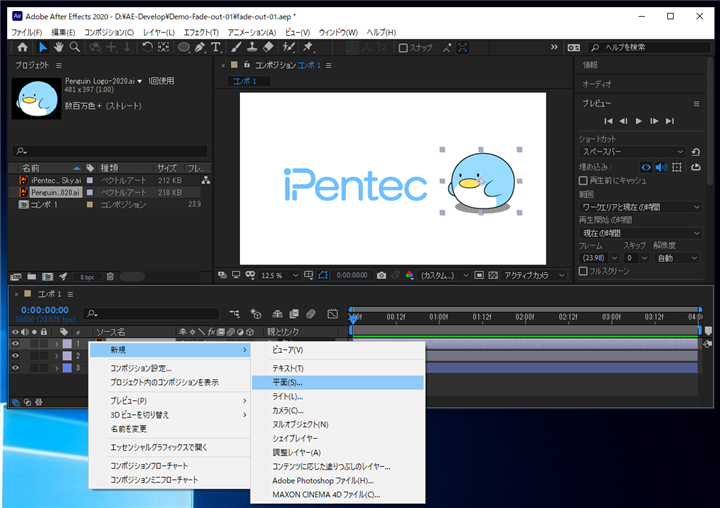
[平面設定]ダイアログが表示されます。
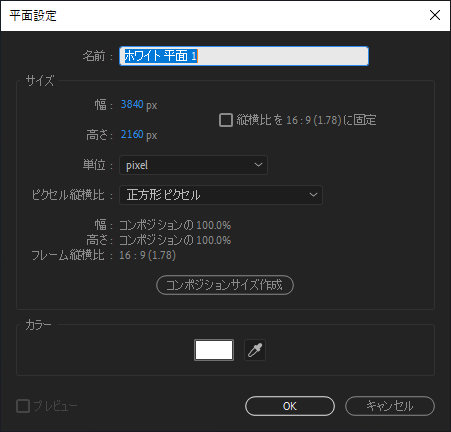
[カラー]を黒色にして平面レイヤーを作成します。
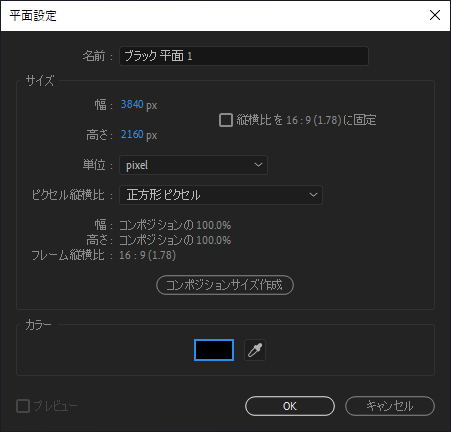
平面レイヤーが作成できました。作成したレイヤーを一番上にします。画面全体が黒色になります。
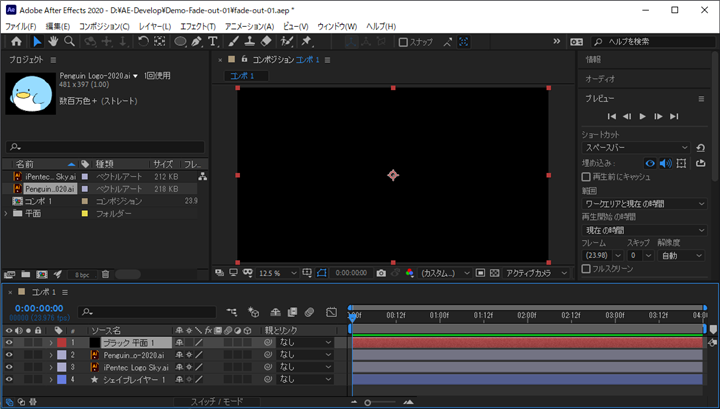
コンポジションウィンドウの作成したレイヤーの">"をクリックするか、タイトルをダブルクリックして子要素を表示します。[トランスフォーム]の項目が表示されます。
トランスフォームのノードをダブルクリック、またはトランスフォームの左の
>ボタンをクリックして子要素を表示します。
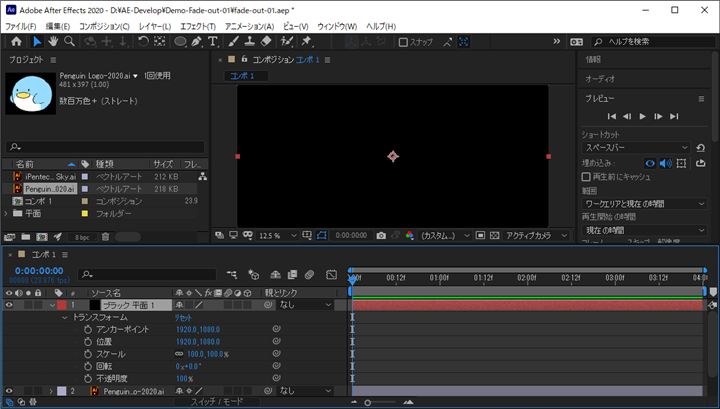
[現在の時間インジゲーター]をドラッグしてフェードアウトを開始する時間に移動します。
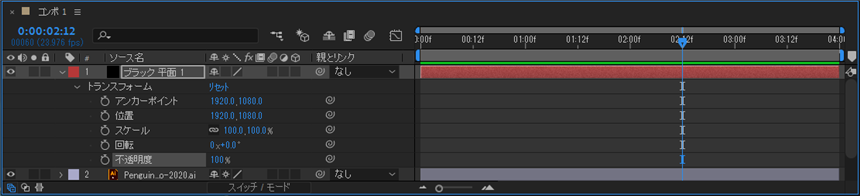
[不透明度]の左側の[ストップウォッチ]のアイコンのボタンをクリックします。ストップウォッチのアイコンが青色に変わります。また、タイムラインにキーフレームが作成されます。
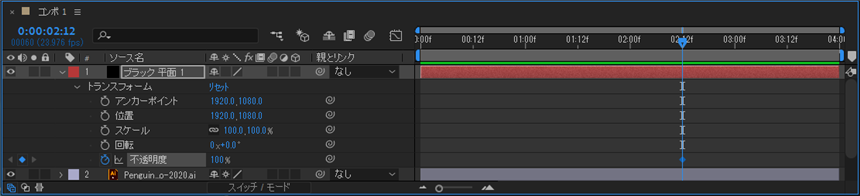
[不透明度]の右側の値を変更し "0%" に設定します。
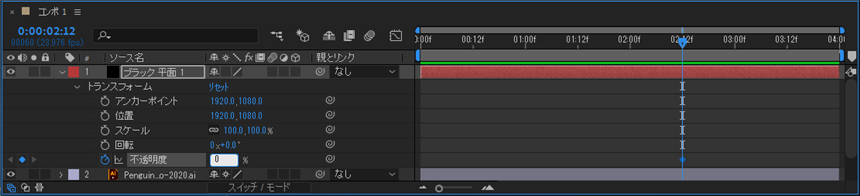
値を変更すると、レイヤーが透明表示になり下のレイヤーが見える状態になります。
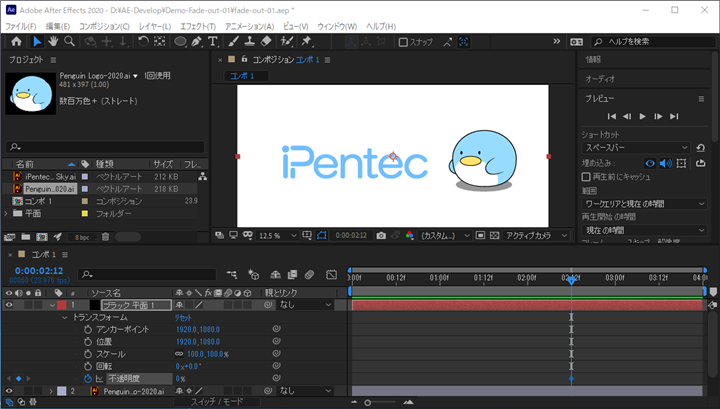
[現在の時間インジゲーター]をドラッグしてフェードアウトが完了するタイミングの時間に移動します。
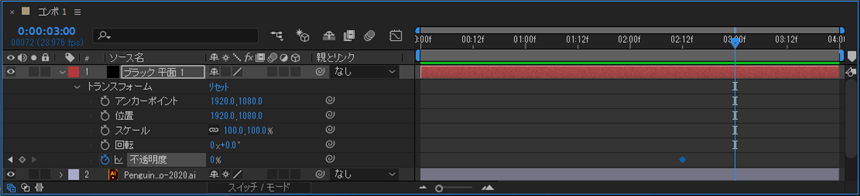
[不透明度]の右側の値を変更し "100%" に設定します。
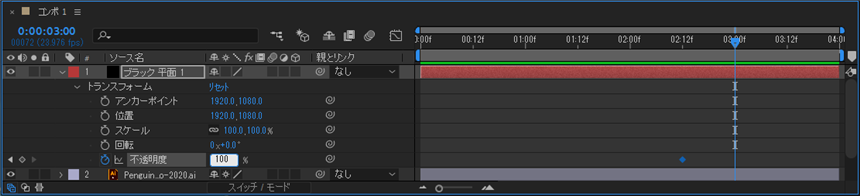
値を変更すると、レイヤーが不透明になり下のレイヤーが見えない状態になります。
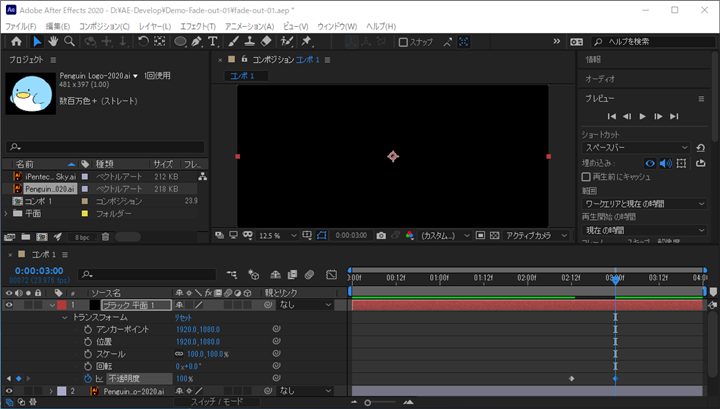
[現在の時間インジゲーター]の位置を変更すると徐々に画面が暗くなる状態が確認できます。
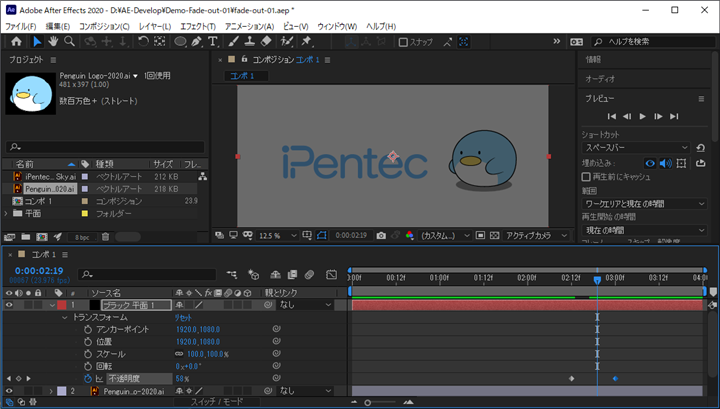
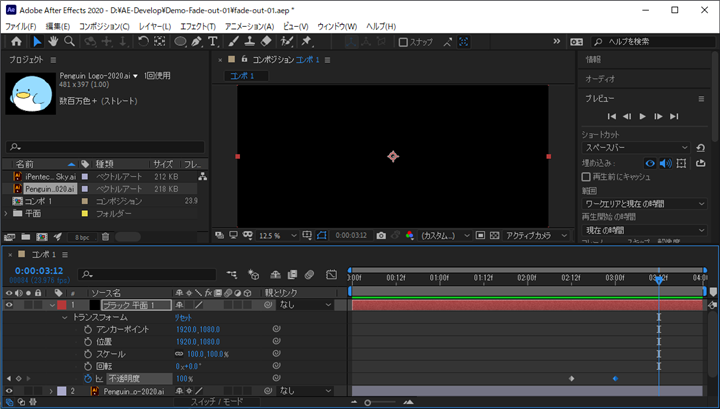
要素を指定したフェードアウト
特定の要素をフェードアウトする場合の手順です。
こちらの記事では、オブジェクトの一つを不透明度の値のマスタとして利用していますが、
この記事ではヌルオブジェクトの不透明度の値をマスターの値とします。
手順
After Effectsを起動し、コンポジションを作成して画面を作成します。
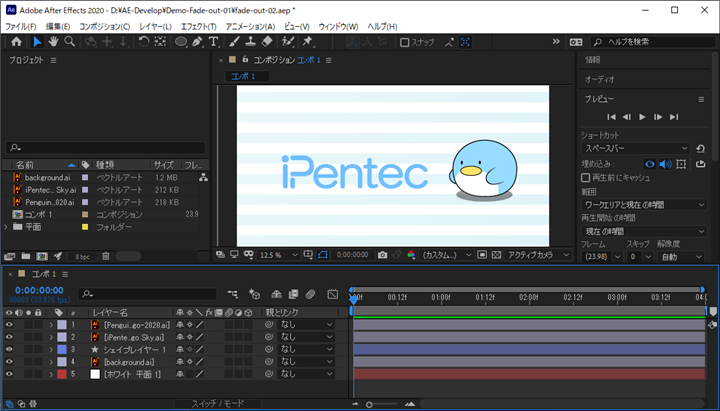
設定値のマスタになるヌルオブジェクトを作成します。
コンポジションウィンドウで右クリックしポップアップメニューの[新規]メニューの[ヌルオブジェクト]の項目をクリックします。
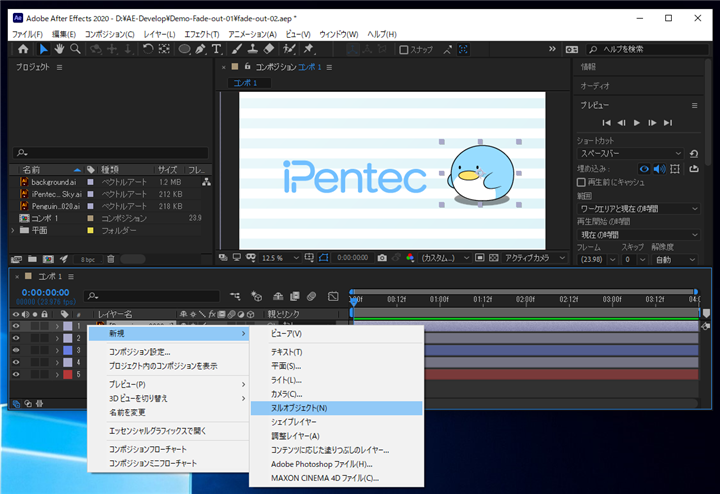
ヌルオブジェクトが作成されました。必要に応じてリサイズします。
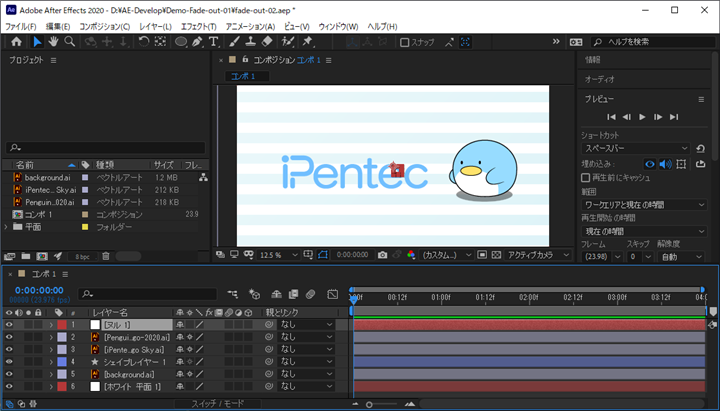
リサイズ後、レイヤーの親子関係を設定します。コンポジションウィンドウの[親とリンク]の項目の[うずまき]アイコンをドラッグし、ヌルオブジェクトのレイヤー名にドロップします。
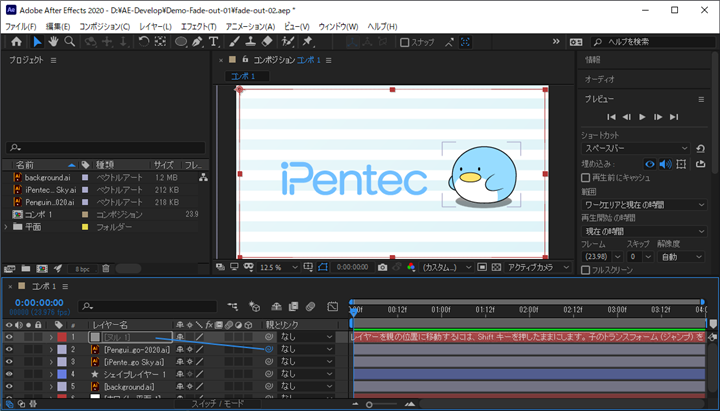

ドロップすると[親とリンク]のコンボボックスにヌルオブジェクトの名称が設定されます。
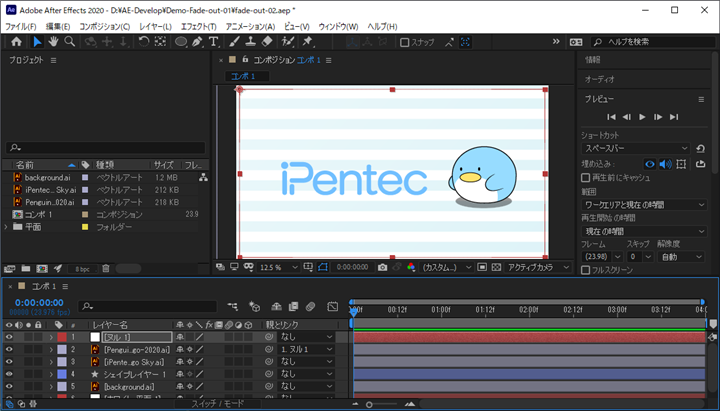
背景以外のレイヤーの[うずまき]アイコンをドラッグしてヌルオブジェクトにドロップし、ヌルオブジェクトの子として設定します。

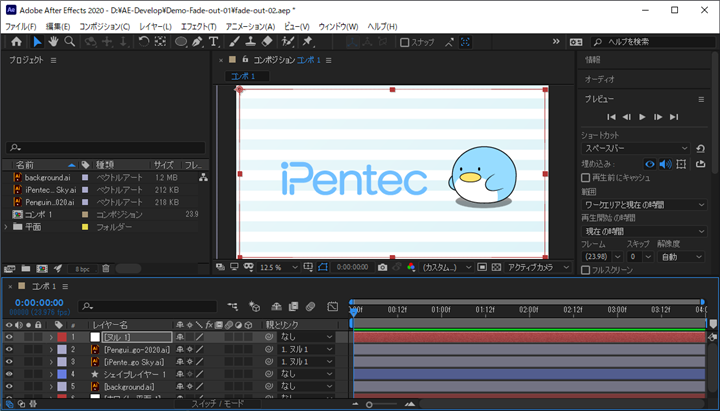
3つのオブジェクトをヌルオブジェクトの子として設定できました。
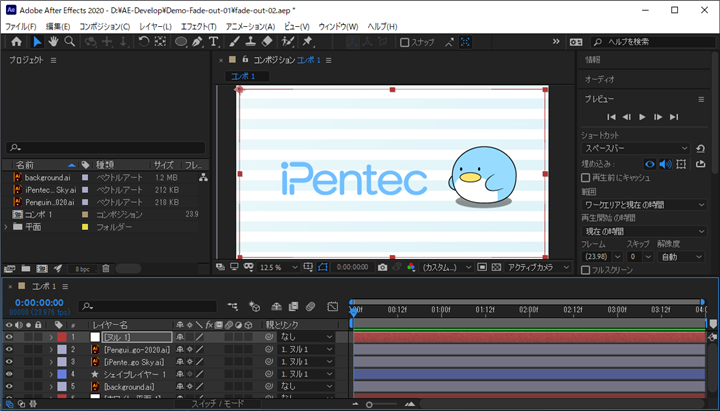
コンポジションウィンドウを開き、[トランスフォーム]の項目を開きます。
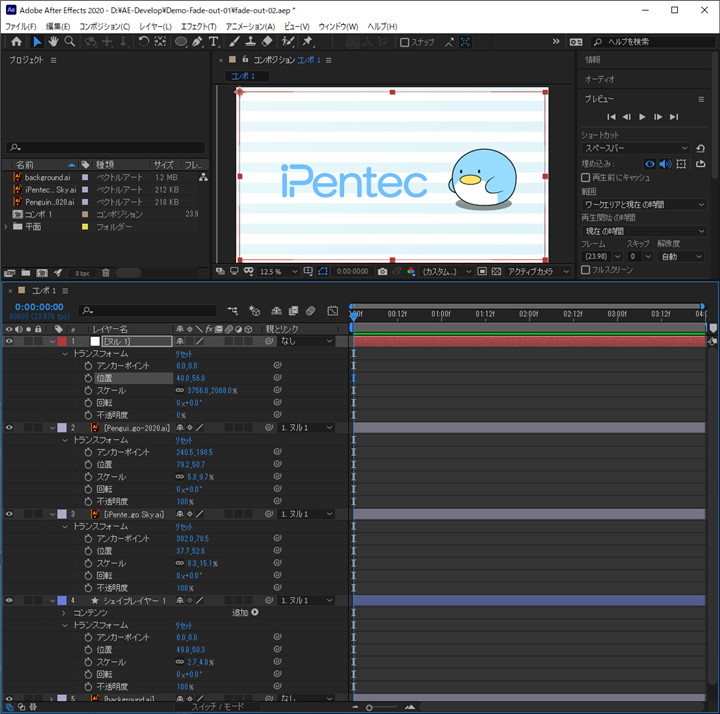
ヌルオブジェクトの子に設定したオブジェクトの不透明度の[ストップウォッチ]アイコンのボタンを[Alt]キーを押しながらクリックします。
または、[不透明度]をクリックして選択した状態で[アニメーション]メニューの[エクスプレッションの追加]の項目をクリックします。
エクスプレッションが追加され、下図の状態になります。
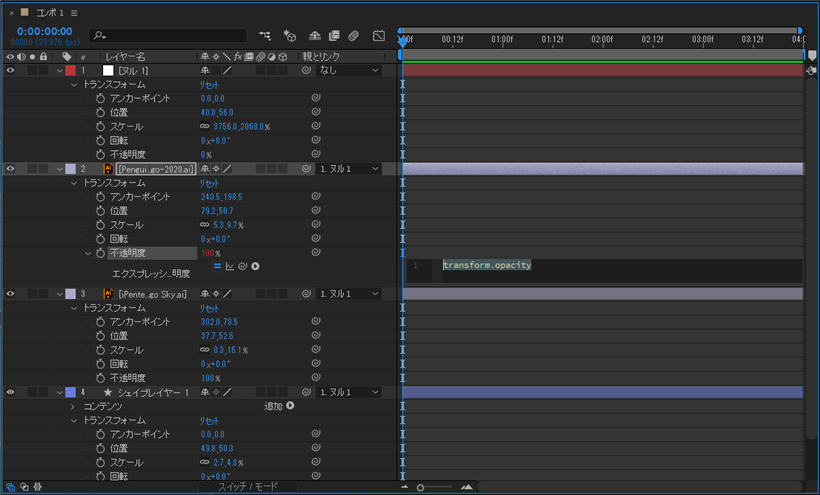
エクスプレッションの行の右側にある[うずまき]アイコンのボタンをドラッグして、ヌルオブジェクトの[トランスフォーム]の[不透明度]の項目にドロップします。
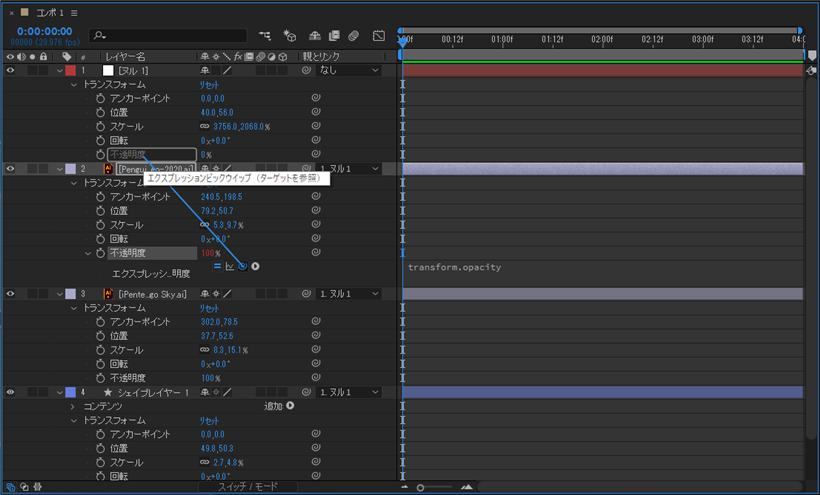
ドロップすると、ヌルオブジェクトの不透明度がリンクされます。エクスプレッションの行の右側に
thisComp.layer("ヌルオブジェクトのレイヤー名").transform.opacity が表示されます。
また、塗るオブジェクトの不透明度の0%がオブジェクトに反映されるため、設定したオブジェクトが見えなくなってしまっています。
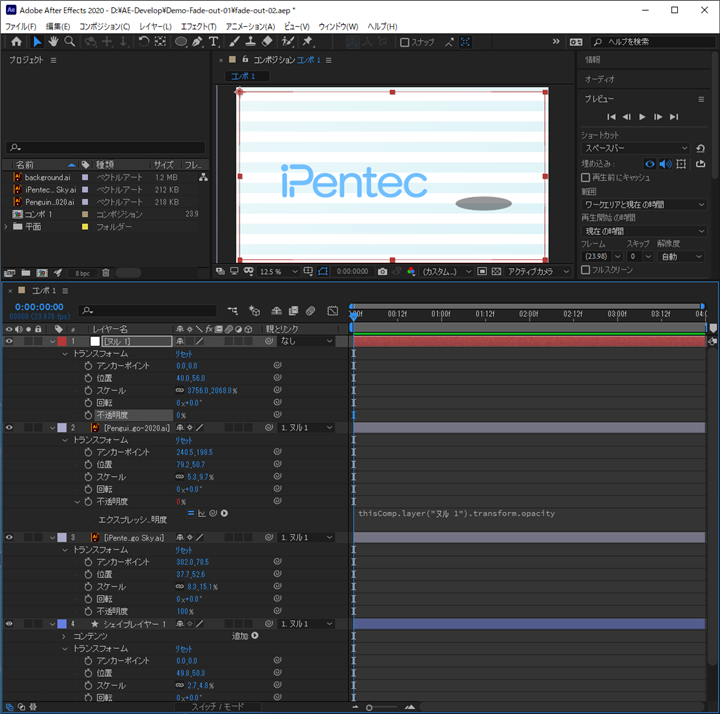
塗るオブジェクトの不透明度の値を100%に設定します。リンクしたオブジェクトが見えるようになりました。
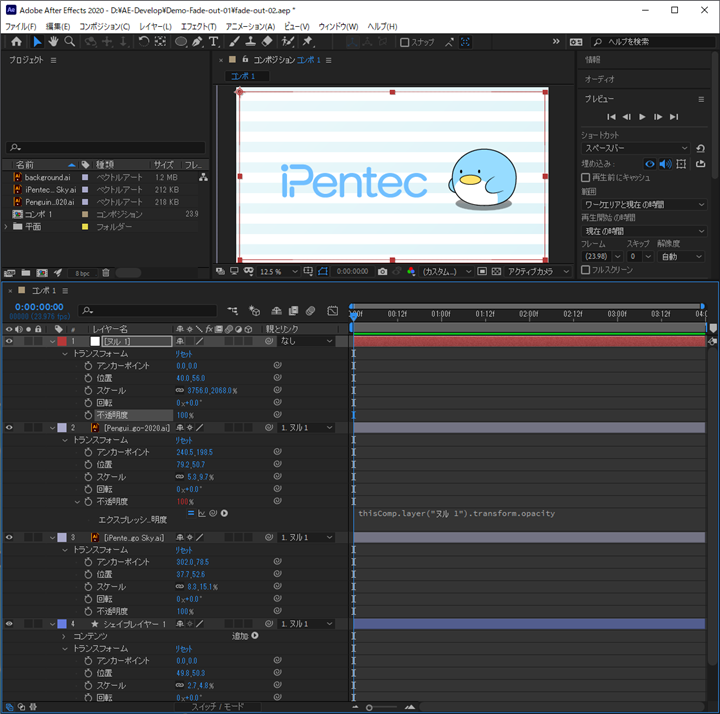
同じ手順で、オブジェクトの[不透明度]の値の左側の[ストップウォッチ]アイコンのボタンを[Alt]キーを押しながらクリックします。エクスプレッションが追加されますので、
エクスプレッション項目の右側の[うずまき]のアイコンをドラッグしてヌルオブジェクトの[不透明度]にドロップします。
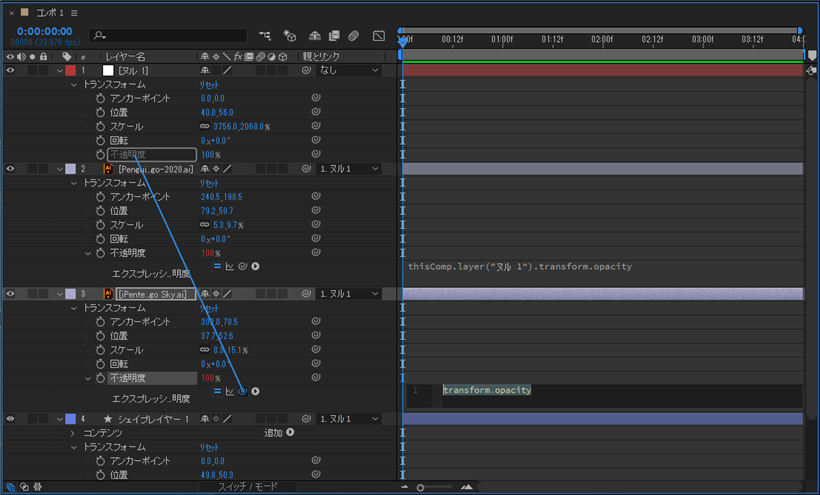
同様の手順を繰り返して3つのオブジェクトの不透明度を塗るオブジェクトの不透明度と連結(ピックアップ)します。
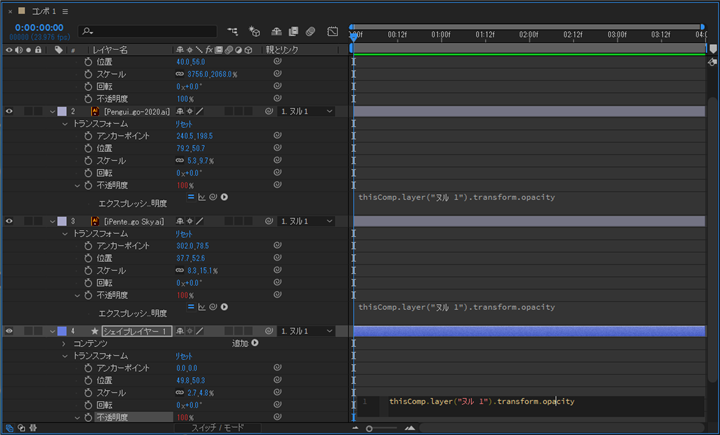
3つのレイヤーを設定できました。
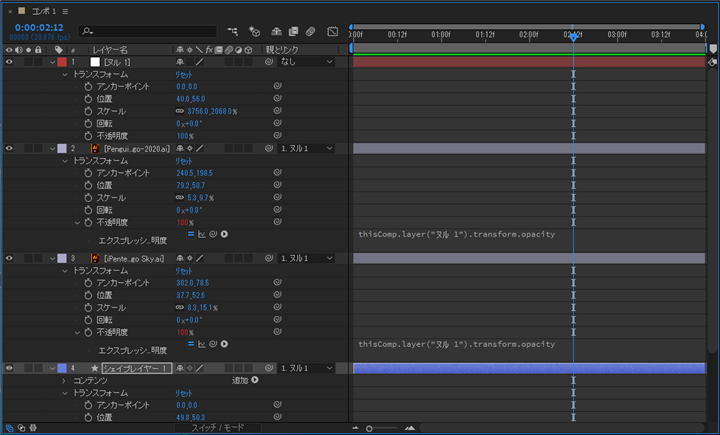
タイムラインの[現在の時間インジゲーター]をドラッグしてフェードアウトが開始になる時刻の位置に移動します。
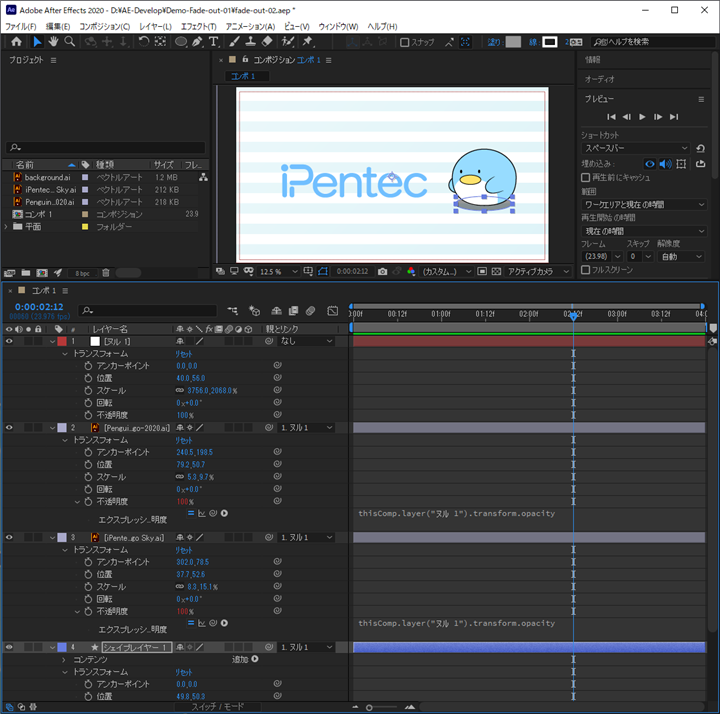
ヌルオブジェクトの[トランスフォーム]の[不透明度]の左側の[ストップウォッチ]アイコンのボタンをクリックします。クリックするとストップウォッチのアイコンが青色になります。
また、タイムラインにキーフレームが作成されます。
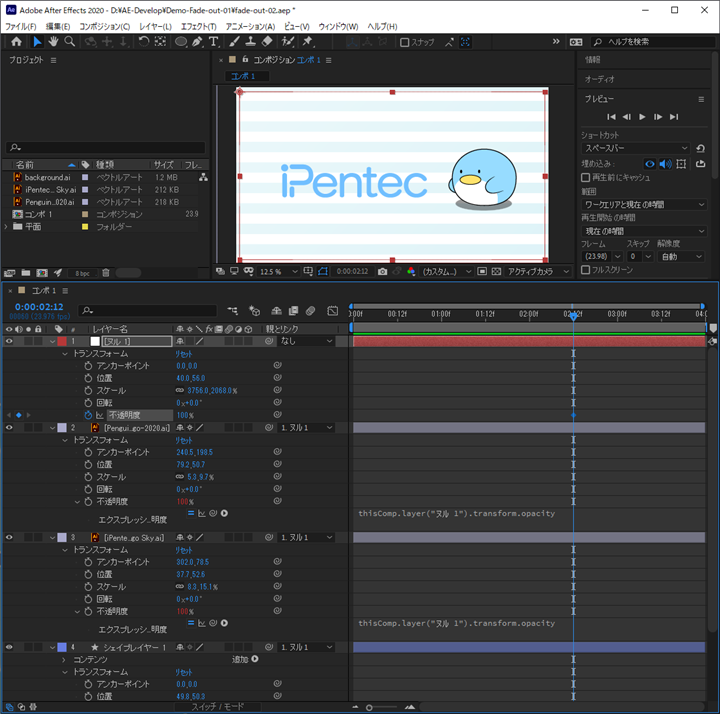
タイムラインの[現在の時間インジゲーター]をドラッグしてフェードアウトが完了する時刻に設定します。
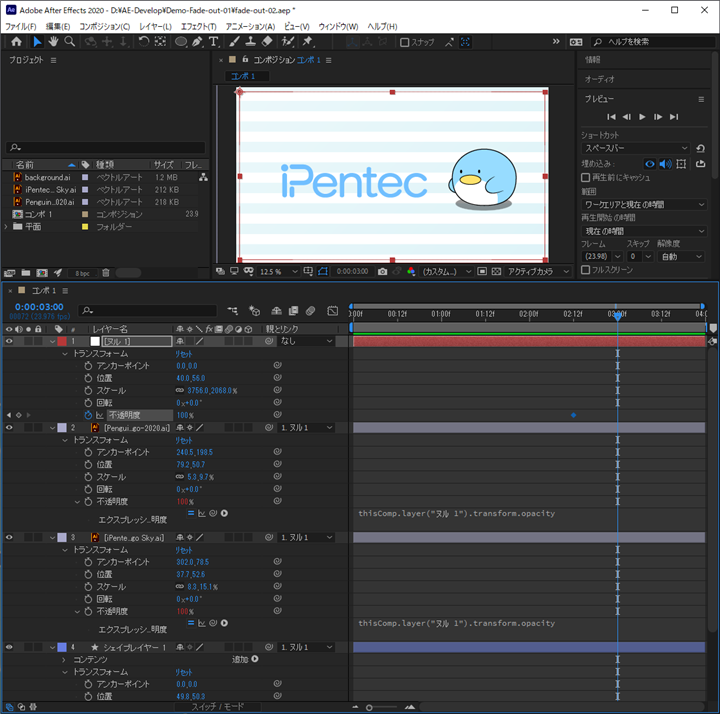
ヌルオブジェクトの[不透明度]の値を "0%" に変更します。
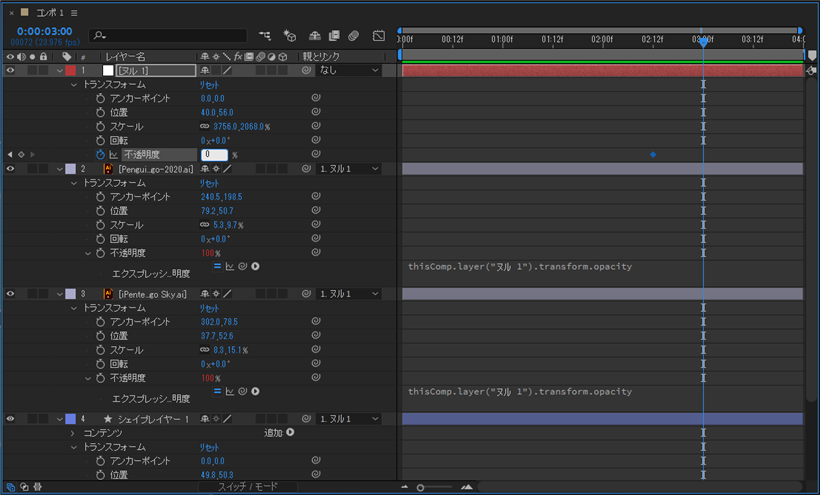
変更するとタイムラインにキーフレームが作成されます。また、先ほど設定で塗るオブジェクトの不透明度と連結したオブジェクトが不透明度0%の設定が反映され、見えなくなります。
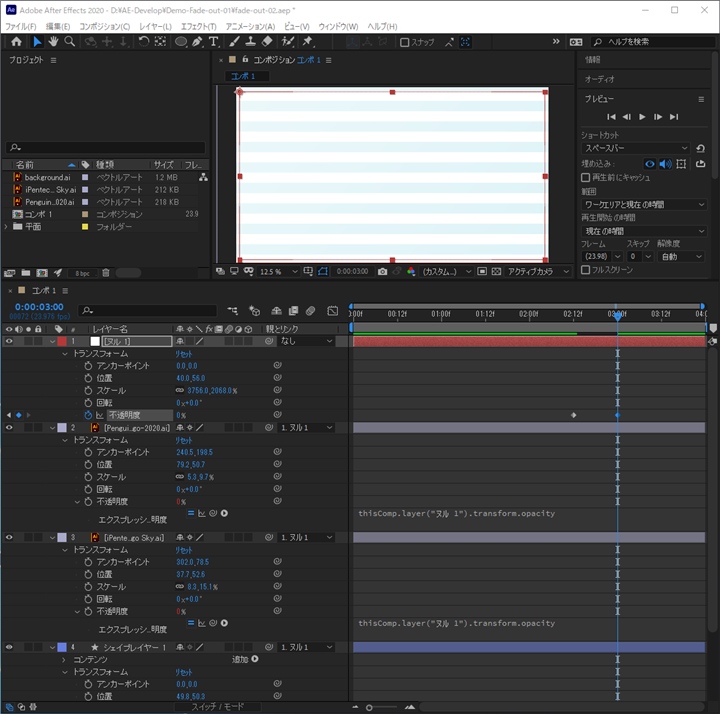
タイムラインの[現在の時間インジゲーター]をドラッグして移動すると徐々に透明度が上がってフェードアウトする様子が確認できます。
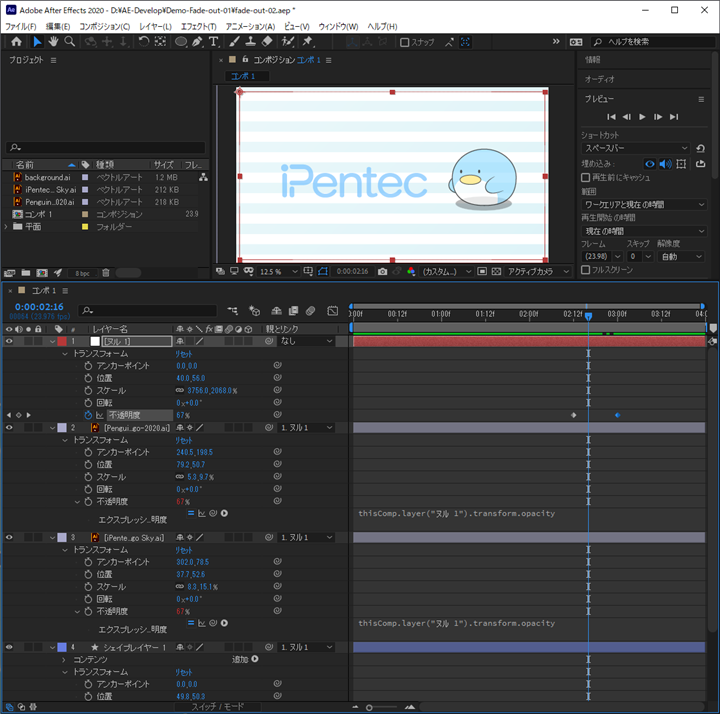
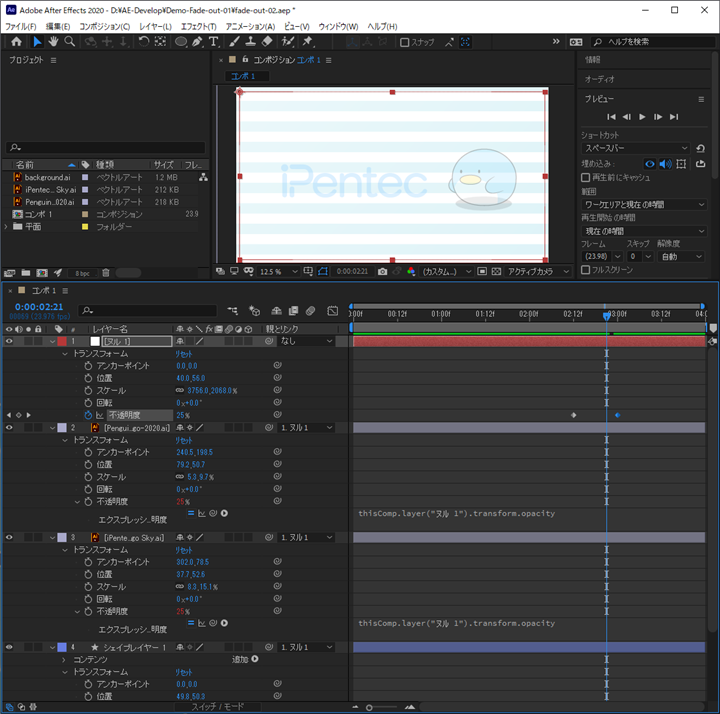
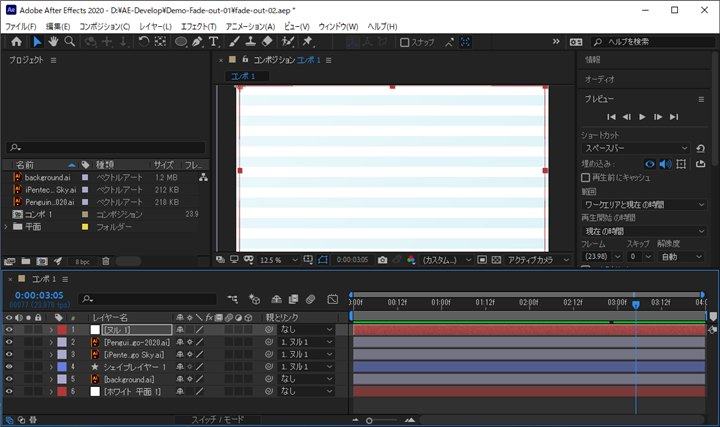
複数の要素をフェードアウトする処理が設定できました。
サンプル
作成したアニメーションです。
著者
iPentecのメインデザイナー
Webページ、Webクリエイティブのデザインを担当。PhotoshopやIllustratorの作業もする。
最終更新日: 2024-02-11
作成日: 2020-12-13